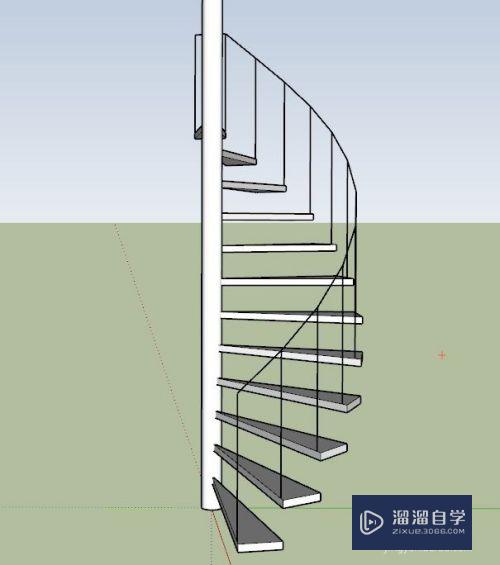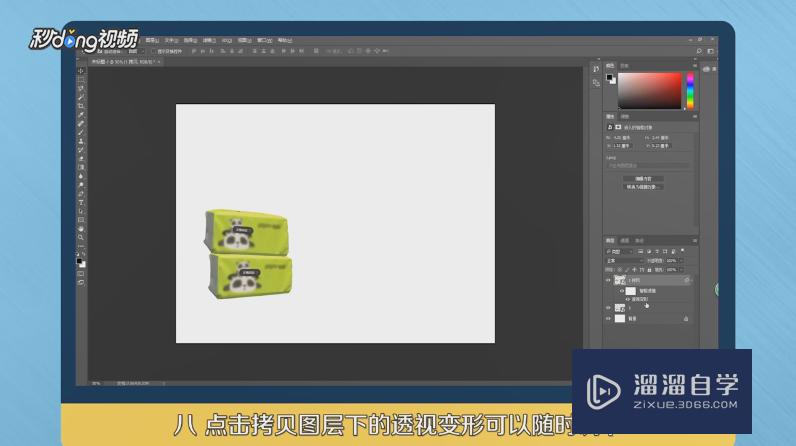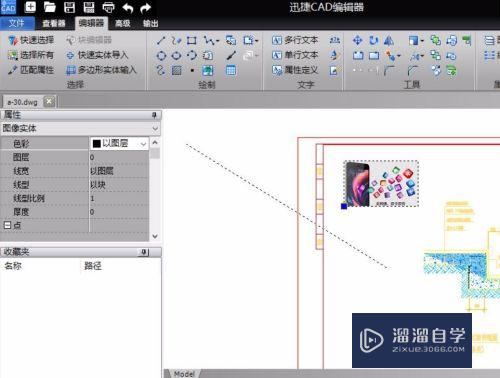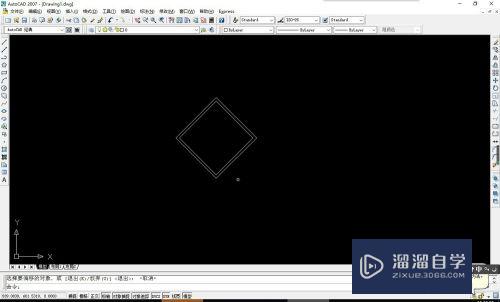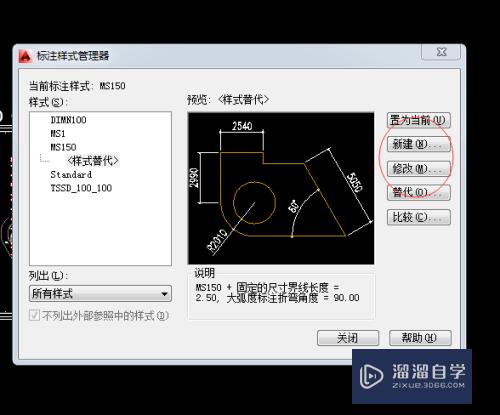CAD导入PS线条太淡怎么办(cad导入ps线条太淡怎么办啊)优质
在使用CAD软件处理图片或文件时。我们会在不同的软件之间进行操作。例如到3DMax或者SU。PS。今天我们就来讲解一下PS的。很多小伙伴再问CAD导入PS线条太淡怎么办。那么下面来告诉大家方法。
图文不详细?可以点击观看【CAD免费视频教程】
工具/软件
硬件型号:华为笔记本电脑MateBook 14s
系统版本:Windows7
所需软件:CAD。PS
方法/步骤
第1步
首先我们打开CAD。找到一个图形文件。如图所示:
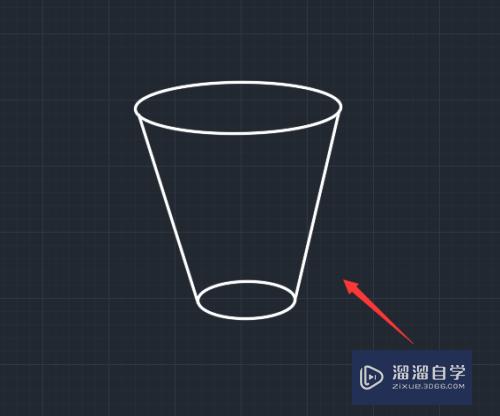
第2步
打开图形之后。我们再在开始里找到输出选项里的其他格式的文件。如图所示:
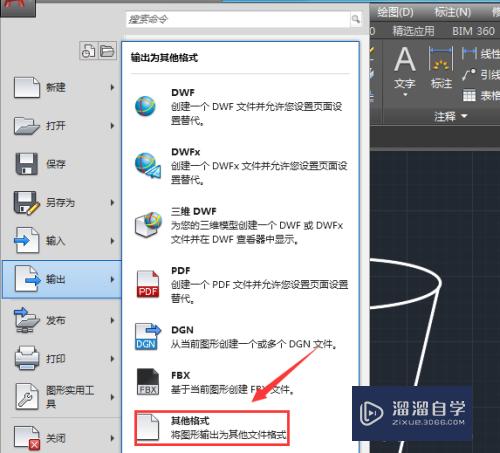
第3步
点击其他文件格式文件选项之后。在弹出的对话框内设置格式及文件名。如图所示:
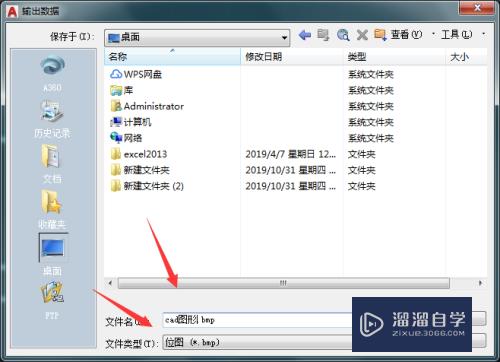
第4步
设置好之后点击保存。然后打开ps我们需要在ps中处理。在ps的文件内找到打开选项。如图所示:
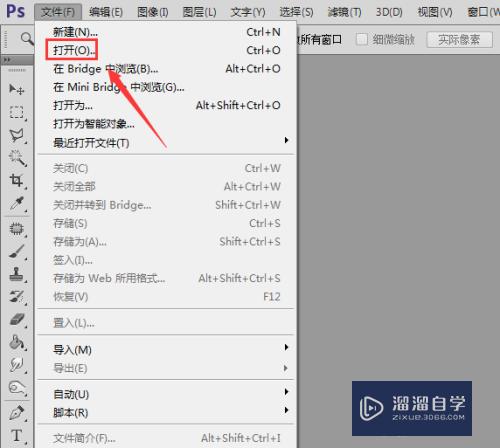
第5步
点击打开之后我们在图像菜单那里找到调整选项。如图所示:
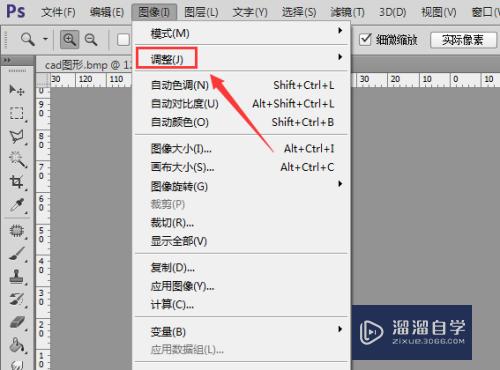
第6步
点击调整选项之后在其下拉菜单里找到色相饱和度选项。如图所示:
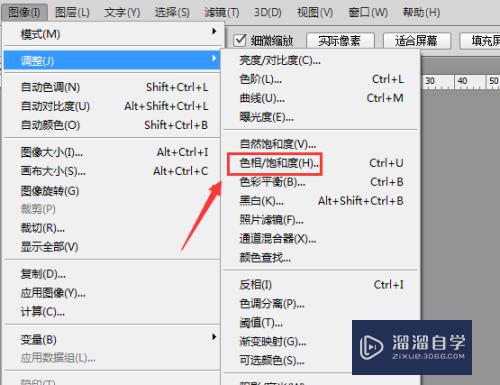
第7步
点击色相饱和度选项在弹出的对话框内里面我们需要设置饱和度。然后在调节明度等参数。如图所示:
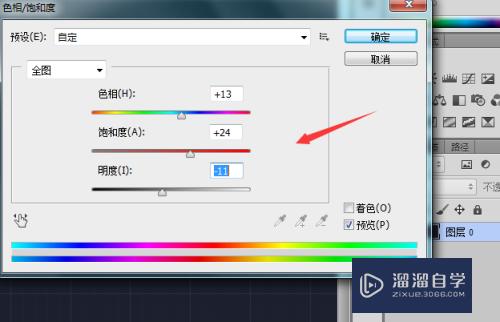
第8步
设置好之后可以看到此时的线条的颜色就变得清晰了。如图所示:
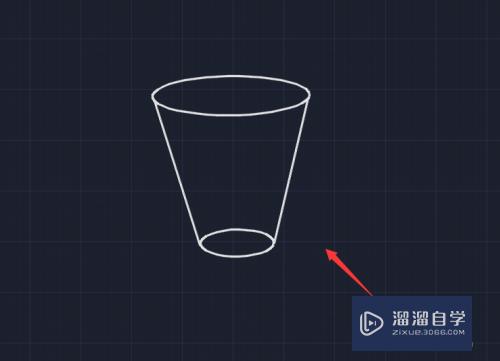
以上关于“CAD导入PS线条太淡怎么办(cad导入ps线条太淡怎么办啊)”的内容小渲今天就介绍到这里。希望这篇文章能够帮助到小伙伴们解决问题。如果觉得教程不详细的话。可以在本站搜索相关的教程学习哦!
更多精选教程文章推荐
以上是由资深渲染大师 小渲 整理编辑的,如果觉得对你有帮助,可以收藏或分享给身边的人
本文标题:CAD导入PS线条太淡怎么办(cad导入ps线条太淡怎么办啊)
本文地址:http://www.hszkedu.com/71363.html ,转载请注明来源:云渲染教程网
友情提示:本站内容均为网友发布,并不代表本站立场,如果本站的信息无意侵犯了您的版权,请联系我们及时处理,分享目的仅供大家学习与参考,不代表云渲染农场的立场!
本文地址:http://www.hszkedu.com/71363.html ,转载请注明来源:云渲染教程网
友情提示:本站内容均为网友发布,并不代表本站立场,如果本站的信息无意侵犯了您的版权,请联系我们及时处理,分享目的仅供大家学习与参考,不代表云渲染农场的立场!